重裝系統(tǒng)對于大家來說都并不陌生,大家遇到一些系統(tǒng)問題時(shí),如果自己不能解決的,一般都會選擇重裝系統(tǒng)的方式來解決。但是重裝系統(tǒng)后,原有的一些系統(tǒng)設(shè)置都會被初始化了,對于一些用戶來說,覺得很遺憾,重新設(shè)置也很麻煩。那么此文韓博士小編就為大家?guī)碇匮b系統(tǒng)后輕松恢復(fù)原有的系統(tǒng)設(shè)置的詳細(xì)教程,一起來學(xué)習(xí)一下吧。
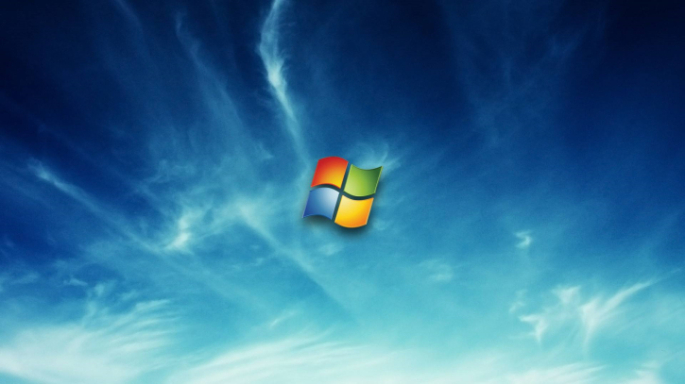
重裝系統(tǒng)之后,常規(guī)流程除了安裝驅(qū)動(dòng)、軟件外,就是一步一步進(jìn)行設(shè)置,恢復(fù)到之前的使用狀態(tài),像用戶頭像、一些Windows常規(guī)設(shè)置,在Windows 10中,已有對應(yīng)的同步選項(xiàng),大家在重裝系統(tǒng)前一天聯(lián)網(wǎng)開啟后,難么在裝完系統(tǒng)后就會體驗(yàn)到原有系統(tǒng)的感覺。但固定在桌面任務(wù)欄的那些就需要一個(gè)一個(gè)的固定了,這個(gè)有點(diǎn)麻煩!
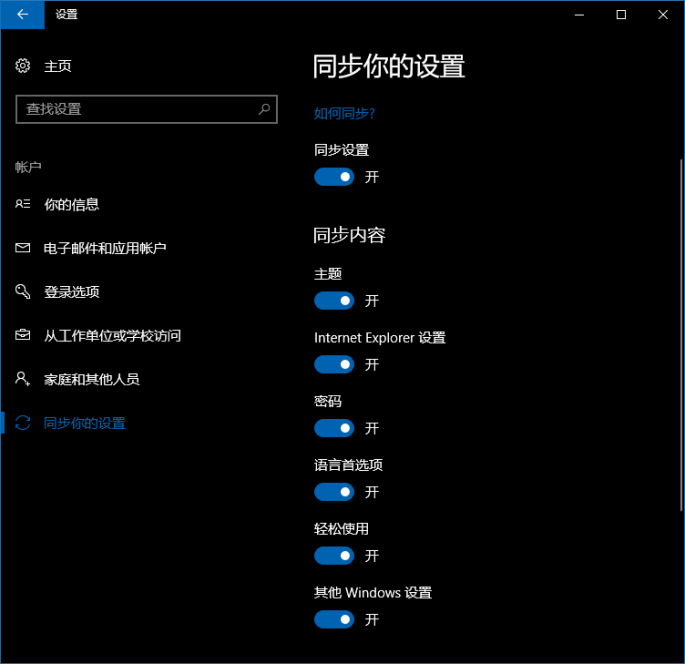
不過經(jīng)小編研究之后發(fā)現(xiàn),任務(wù)欄在注冊表中有對應(yīng)的存儲方式,只要將這些內(nèi)容同其它數(shù)據(jù)一起備份下來,恢復(fù)起來也不是太難的事情。

首先需要備份的是程序圖標(biāo)即圖標(biāo)鏈接程序位置,Win+R組合鍵之后,直接運(yùn)行以下代碼:
%AppData%\Microsoft\Internet Explorer\Quick Launch\User Pinned\TaskBar
將文件夾中所有圖標(biāo)存儲到一個(gè)安全的位置。
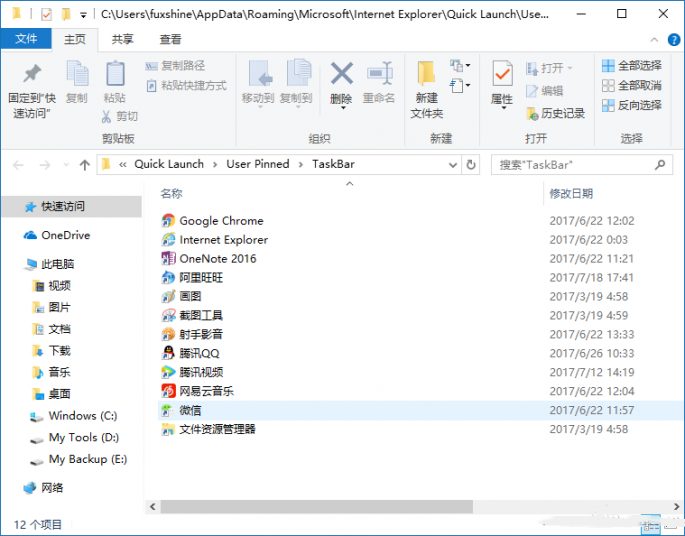
之后,Win+R輸入regedit進(jìn)入注冊表編輯器,定位到
HKEY_CURRENT_USER\Software\Microsoft\Windows\CurrentVersion\Explorer\Taskband
在Taskband點(diǎn)擊鼠標(biāo)右鍵,選擇“導(dǎo)出”,將注冊表文件和上面的圖標(biāo)同樣備份好。
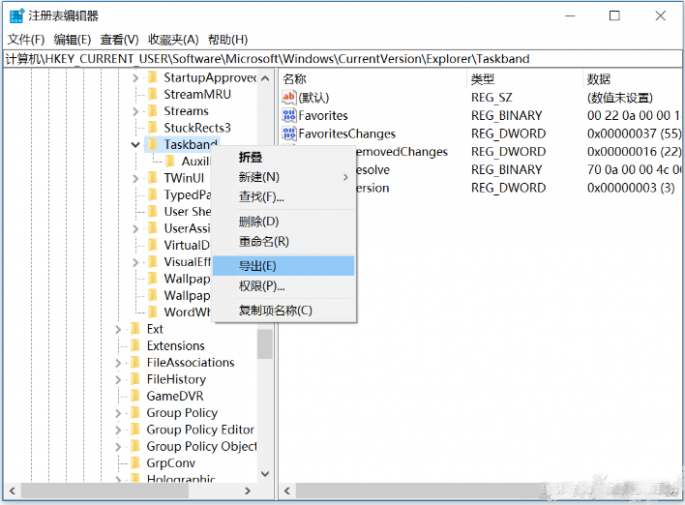
安裝完新的操作系統(tǒng)后,將備份的注冊表文件導(dǎo)入到新系統(tǒng)內(nèi)的注冊表,并將快捷方式復(fù)制到對應(yīng)的文件夾,注銷當(dāng)前賬戶或重啟后,就能看到任務(wù)欄已經(jīng)恢復(fù)到之前排列和設(shè)置好的狀態(tài)。
不過需要注意的是,恢復(fù)的只是大家自己設(shè)置的任務(wù)欄界面,想要能雙擊圖標(biāo)運(yùn)行程序,還需要按照之前的安裝路徑重新安裝一遍軟件程序,別忘了哦!
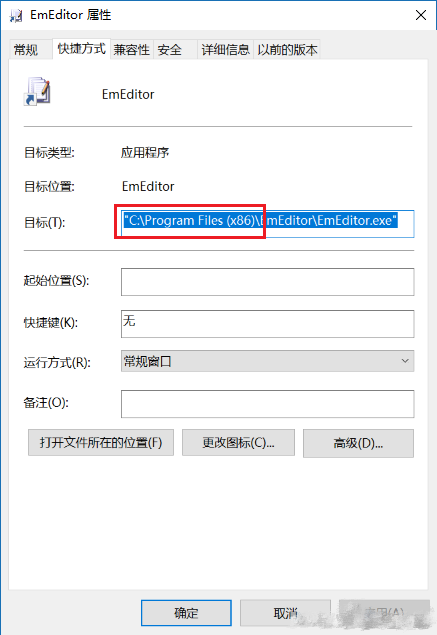
以上就是小編為大家?guī)淼年P(guān)于重裝系統(tǒng)后恢復(fù)原有系統(tǒng)設(shè)置的詳細(xì)教程了。大家都看明白了嗎?如果你也想要在重裝系統(tǒng)后,能夠恢復(fù)到原來的系統(tǒng)設(shè)置,只需按照小編教程中的步驟進(jìn)行操作,就能輕松實(shí)現(xiàn)啦!

